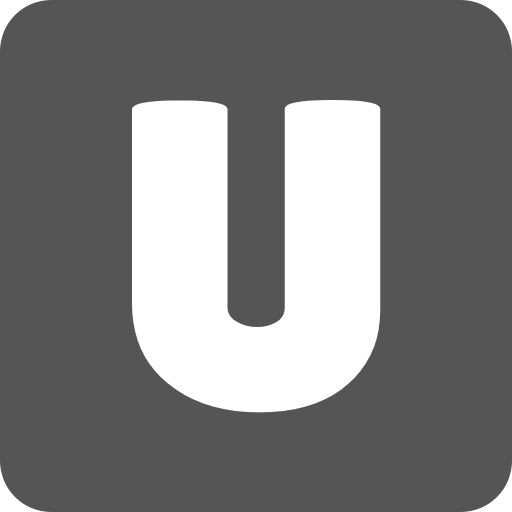Update iOS 10
yang sudah dilakukan oleh Apple memang masih terbilang baru, tapi beragam fitur
seru yang diberikan masih dapat terus kita coba. Salah satu catatan menarik ada
di app Clock yaitu fitur Bedtime. Anda dapat menggunakan mode ini untuk
mengingatkan jadwal tidur agar mendapatkan waktu istirahat yang cukup.
yang sudah dilakukan oleh Apple memang masih terbilang baru, tapi beragam fitur
seru yang diberikan masih dapat terus kita coba. Salah satu catatan menarik ada
di app Clock yaitu fitur Bedtime. Anda dapat menggunakan mode ini untuk
mengingatkan jadwal tidur agar mendapatkan waktu istirahat yang cukup.
lalu
bagaimana untuk mengatur serta menggunkan Fitur ini, Maka untuk lebih jelasnya
anda bisa lihat di bawah ini :
bagaimana untuk mengatur serta menggunkan Fitur ini, Maka untuk lebih jelasnya
anda bisa lihat di bawah ini :
Cara Menggunakan Bedtime di iOS 10
1. Pertama-tama
silahkan anda buka Aplikasi Clock kemudian anda pilih tab Bedtime. lalu
lanjutkan dengan menekan tombol Get Started yang terletak di bagian bawah.
silahkan anda buka Aplikasi Clock kemudian anda pilih tab Bedtime. lalu
lanjutkan dengan menekan tombol Get Started yang terletak di bagian bawah.
2. Selanjutnya
anda bisa mengatur waktu sesuai dengan kebutuhan anda seperti contohnya jam
bangun tidur (Jam 6 atau sekitarnya) setelah itu tekan tombol Next.
anda bisa mengatur waktu sesuai dengan kebutuhan anda seperti contohnya jam
bangun tidur (Jam 6 atau sekitarnya) setelah itu tekan tombol Next.
3. Setelah
itu anda pilih hari apa saja yang tidak membutuhkan alarm, misalkan pada hari Sabtu
dan Minggu. Ikon bulat dengan warna orange berarti alarm aktif ya.
itu anda pilih hari apa saja yang tidak membutuhkan alarm, misalkan pada hari Sabtu
dan Minggu. Ikon bulat dengan warna orange berarti alarm aktif ya.
4. Tentukan
jam tidur yang ingin anda dapatkan setiap harinya. Orang dewasa butuh waktu
tidur yang cukup selama 7 sampai 8 jam perhari.
jam tidur yang ingin anda dapatkan setiap harinya. Orang dewasa butuh waktu
tidur yang cukup selama 7 sampai 8 jam perhari.
5. Tahap kelima
adalah mengatur waktu untuk pengingat yang anda butuhkan sebelum anda pergi
tidur. Contohnya 1 jam sebelum anda pergi bersiap-siap membereskan tempat tidur
untuk melaksanakan tidur.
adalah mengatur waktu untuk pengingat yang anda butuhkan sebelum anda pergi
tidur. Contohnya 1 jam sebelum anda pergi bersiap-siap membereskan tempat tidur
untuk melaksanakan tidur.
6. Kemudian lanjutkan
dengan memilih nada dering yang ingin anda gunakan dalam membangunkan anda pada
tampilan berikutnya. Akan ada beberapa nada baru yang sudah di sediakan pada
iOS 10 ini, untuk memilih dan ingin preview caranya dengan menekan dan tunggu
hingga terdengar suaranya.
dengan memilih nada dering yang ingin anda gunakan dalam membangunkan anda pada
tampilan berikutnya. Akan ada beberapa nada baru yang sudah di sediakan pada
iOS 10 ini, untuk memilih dan ingin preview caranya dengan menekan dan tunggu
hingga terdengar suaranya.
7. Nah sudah
selesai, yang terakhir adalah Bedtime akan menampilkan Info mengenai beberapa
saran untuk anda agar tetap menjaga hidup sehat dengan cara tidur secukupnya.
Tekan Save.
selesai, yang terakhir adalah Bedtime akan menampilkan Info mengenai beberapa
saran untuk anda agar tetap menjaga hidup sehat dengan cara tidur secukupnya.
Tekan Save.
TAMPILAN BEDTIME
Setelah
selesai mengatur App Bedtime, anda akan mendapatkan tampilan seperti gambar di
atas. Geser slider jam tidur anda jika diperlukan atau jam bangun jika harus
ada jadwal di pagi hari yang berbeda dari rencana misalnya. Mode Options di kiri
atas layar juga dapat digunakan untuk kustomisasi pengaturan yang sebelumnya
sudah anda buat. Setelah mendapatkan data selama penggunaa beberapa hari, anda
bisa mengecek diagram secara lengkap di app Health pada perangkat iPhone ya.
selesai mengatur App Bedtime, anda akan mendapatkan tampilan seperti gambar di
atas. Geser slider jam tidur anda jika diperlukan atau jam bangun jika harus
ada jadwal di pagi hari yang berbeda dari rencana misalnya. Mode Options di kiri
atas layar juga dapat digunakan untuk kustomisasi pengaturan yang sebelumnya
sudah anda buat. Setelah mendapatkan data selama penggunaa beberapa hari, anda
bisa mengecek diagram secara lengkap di app Health pada perangkat iPhone ya.